Se hai mai girato un video, conosceresti le difficoltà dei problemi di illuminazione. Anche se riprendi il video contemporaneamente ma in luoghi diversi, noterai una significativa differenza di colore, che risulterà evidente dopo aver compilato le riprese.
Quindi come affrontare questo problema? Puoi copiare il colore da un video all'altro utilizzando uno strumento di corrispondenza dei colori.
Prendi 'Jolly'; per esempio, le immagini straordinarie e i colori accattivanti sono destinati a farti desiderare lo stesso per i tuoi progetti. Fortunatamente per te, puoi semplicemente premere il tasto magico per copiare il colore del video originale nella tua clip.
- Metodo 1:copia il colore utilizzando l'opzione di corrispondenza dei colori di Filmora
- Metodo 2:copia il colore utilizzando la preimpostazione colore di Filmora
Potrebbe piacerti anche:Le migliori 8 app Color Match per abbinare rapidamente i video a colori
Cos'è la corrispondenza dei colori?
La copia del colore si riferisce alla tecnica 'Color Matching', la spiegherò nel modo più semplice. La corrispondenza dei colori è il processo di replica dei colori da una clip all'altra. Una volta abbinati tutti i colori, inclusa la saturazione, la tonalità, la vividezza, ecc., tutto viene abbinato dal riferimento al video di destinazione. In breve, l'intera combinazione di colori viene copiata da una clip all'altra. La corrispondenza dei colori è di fondamentale importanza per produrre immagini eccezionali e attirare un pubblico. E puoi copiare il colore da qualsiasi video di riferimento in un clic, grazie ai progressi tecnologici. Garantisce l'uniformità del colore in tutto il video rendendo più facile che mai la corrispondenza dei colori delle clip in un batter d'occhio.
Come copiare il colore da un video all'altro in 2 modi
L'ultimo miracolo di Wondershare è Filmora X. Ora, questa versione è dotata di funzionalità di editing avanzate come la corrispondenza dei colori, il rilevamento del movimento, l'animazione dei fotogrammi chiave e l'attenuazione dell'audio. E l'interfaccia rimane facile e intuitiva. Anche i videomaker inesperti possono creare video in stile hollywoodiano utilizzando questi effetti.
La funzione di corrispondenza dei colori in Filmora X è quella su cui stiamo schiacciando. È incredibilmente facile e basta un clic di distanza. Basta premere il pulsante Color Match per copiare il colore da un video all'altro.
Se pensi ancora che non sia così facile come sembra, lo dimostrerò con un esempio. Quindi, continua a leggere.
Metodo 1:copia il colore utilizzando l'opzione di corrispondenza dei colori di Filmora
Il primo metodo è piuttosto semplice. In questo caso, ho scelto una giungla e un ragazzo nella giungla. Il ragazzo sembra totalmente fuori posto perché il colore in entrambe le clip è molto diverso. Ciò è dovuto ai problemi di illuminazione, che risolveremo utilizzando la funzione di corrispondenza dei colori. Iniziamo:
1. Scarica e installa Wondershare Filmora X. Avvialo.
2. Vai a File , tocca Importa Media e quindi fare clic su Importa Media File . Seleziona i video da abbinare ai colori. Importa sia il riferimento che il video di destinazione.

3. Trascina e rilascia i video sulla timeline. Ora ci sono due modi per selezionare l'opzione di corrispondenza del colore. Il primo è fare clic sull'icona della corrispondenza dei colori (tavolozza dei colori). Il secondo modo è selezionare tutti i clip e a destra --fai clic su . Assicurati che la testina di riproduzione sia sulla clip di destinazione. Quindi scegli il Colore Partita
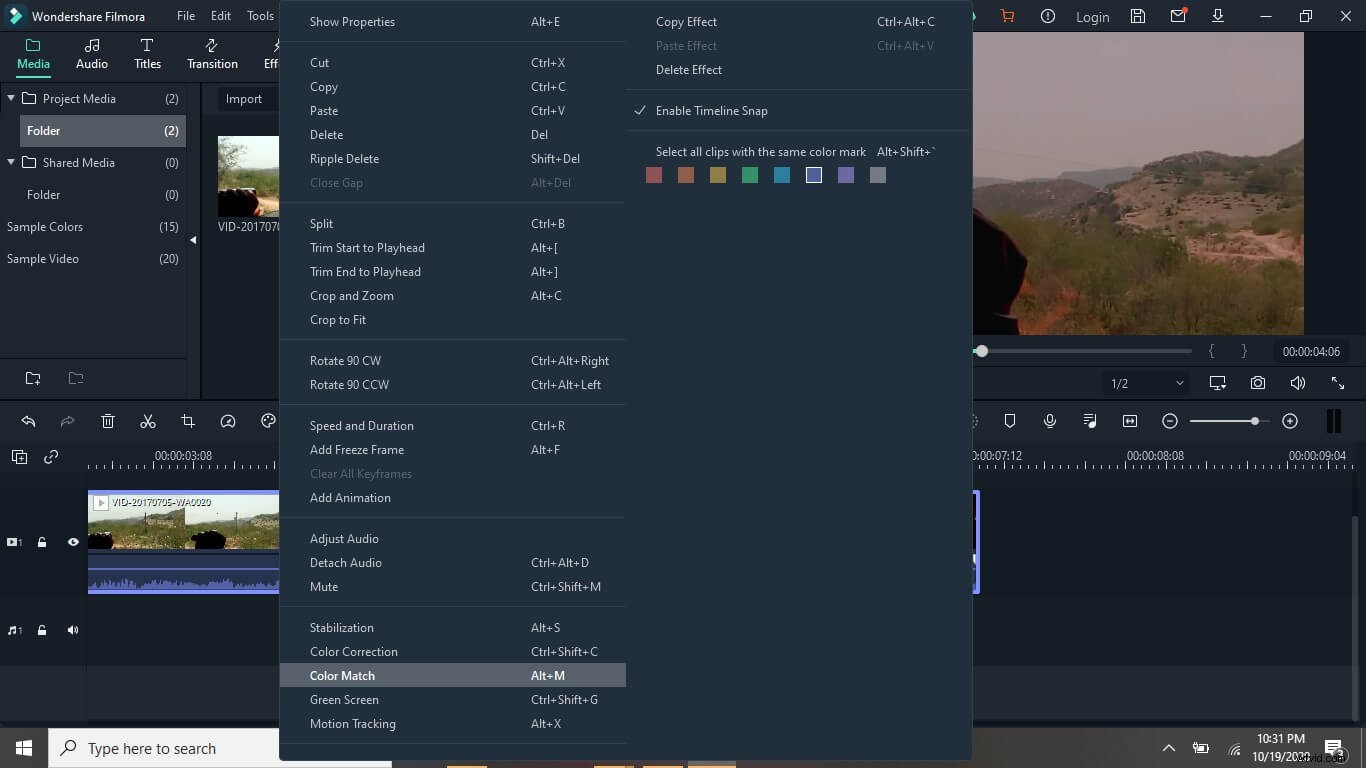
4. Ora il video di destinazione sarà a destra e il riferimento a sinistra. Puoi spostare il cursore per selezionare il punto esatto del video da utilizzare come riferimento. Nel Colore controlli a sinistra, puoi anche scegliere l'intensità della corrispondenza dei colori. Una volta selezionato, premi Partita.
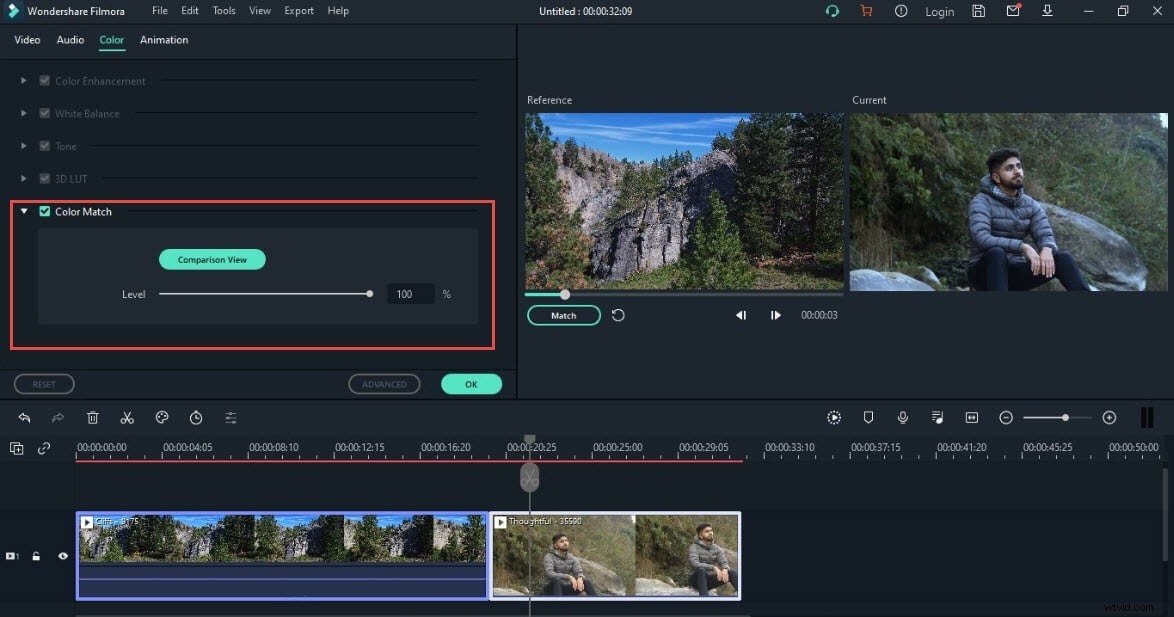
5. Notare che ora le due clip sono quasi dello stesso colore. Quando combini i clip, il video sembrerà molto coerente in termini di immagini.
Metodo 2:copia il colore utilizzando la preimpostazione colore di Filmora
Puoi regolare le impostazioni del colore di un video e quindi utilizzarlo come modello per ulteriori corrispondenze di colori. Quindi, la prossima volta che vorrai abbinare clip di colore, puoi semplicemente usare il tuo video personalizzato come riferimento.
Copiamo il colore con un video preimpostato personalizzato.
1. Scarica e installa Filmora X sul tuo computer. Lancialo. Tuttavia, vai su File , tocca Importa Media e quindi fare clic su Importa Media File . Importa entrambi i video.

2. Trascina e rilascia il video da impostare come predefinito. Fare clic con il pulsante destro del mouse e selezionare Colore Correzione . Tocca Regola
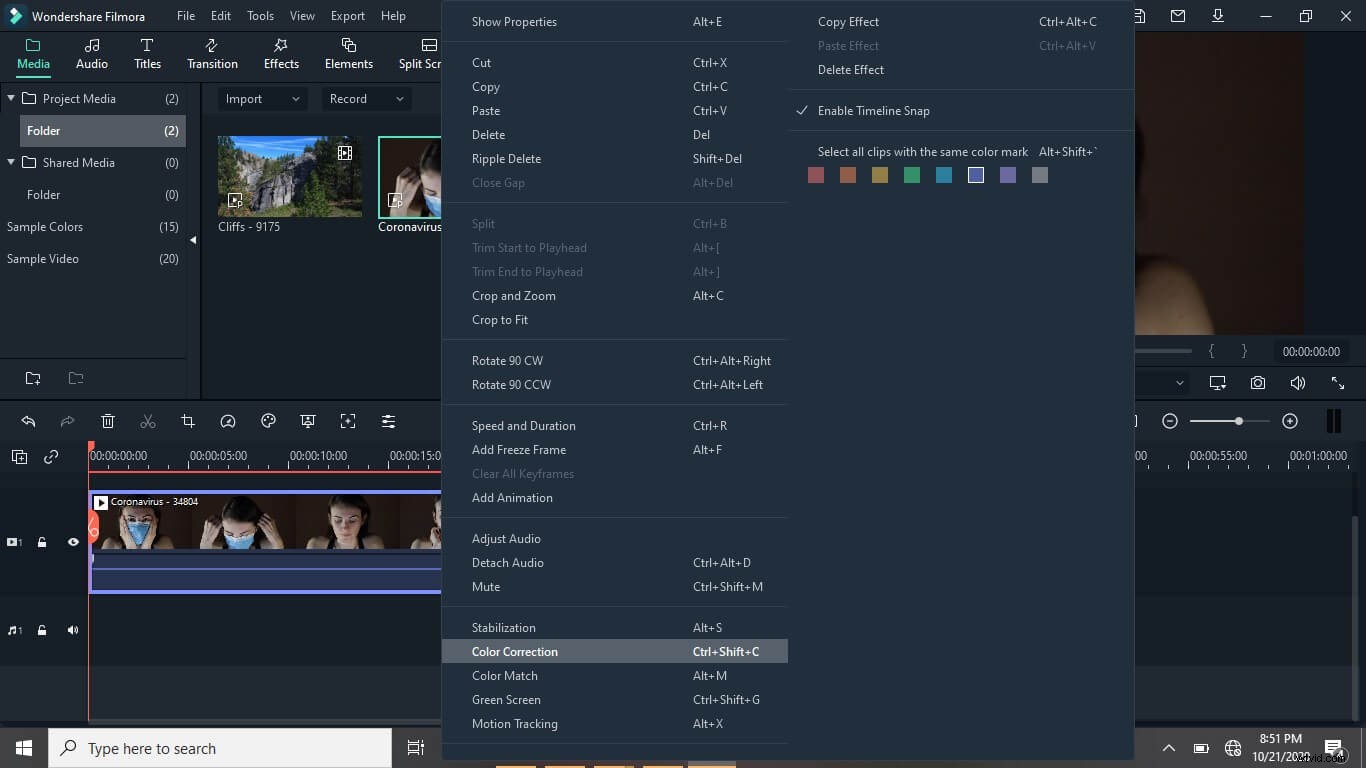
3. Ora regola i colori. Puoi modificare la luminosità, la saturazione, il bilanciamento del bianco, ecc. Una volta terminata la regolazione dei valori, fai clic su Salva come Preimpostato . Puoi anche nominare il preset in modo da trovarlo immediatamente.
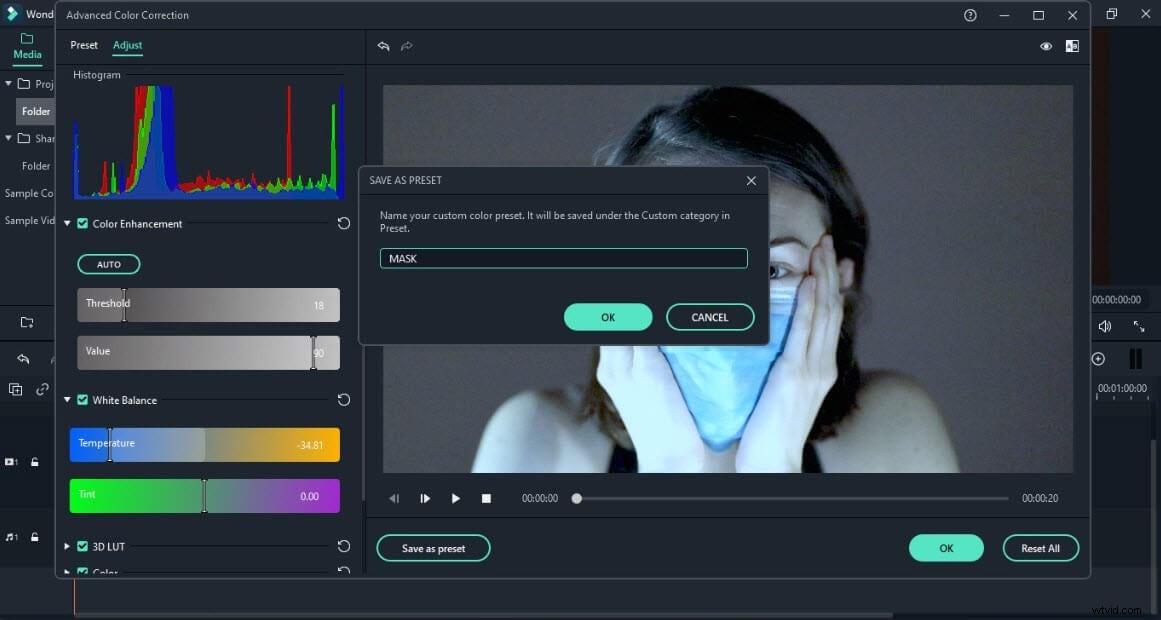
4. Quindi trascina e rilascia il video che desideri abbinare al riferimento:fai clic con il pulsante destro del mouse e seleziona Colore Correzione .
5. Nella Preimpostazione scheda, fai clic sul menu a discesa e seleziona Personalizzata .
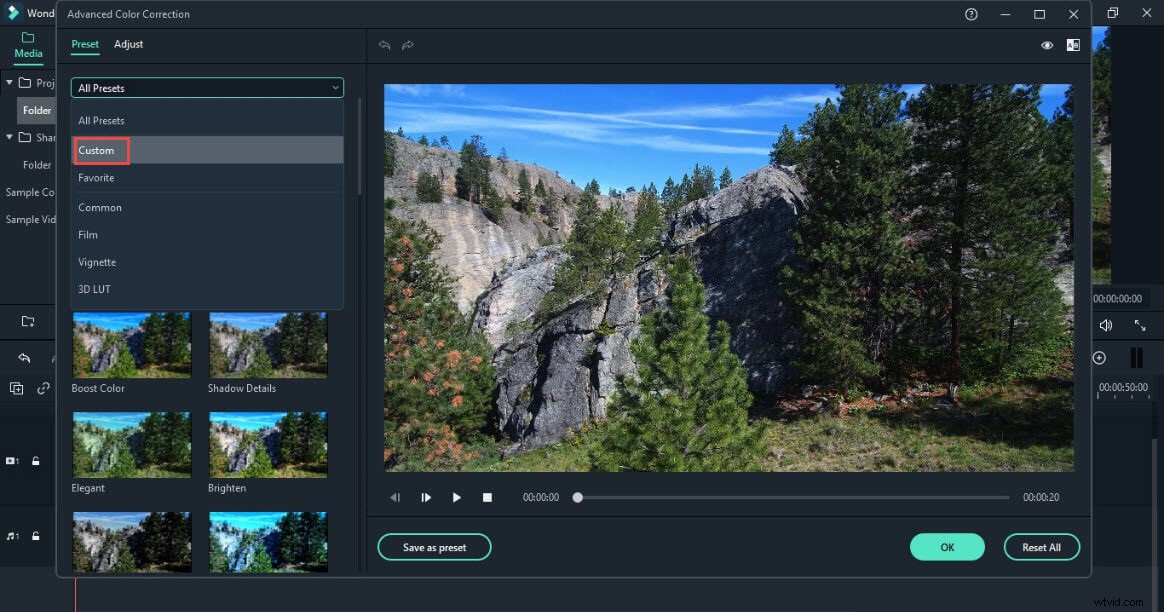
6. Fare clic con il pulsante destro del mouse sul modello personalizzato desiderato. Seleziona Applica . Il video di destinazione verrà immediatamente abbinato al colore del video preimpostato. Premi OK .
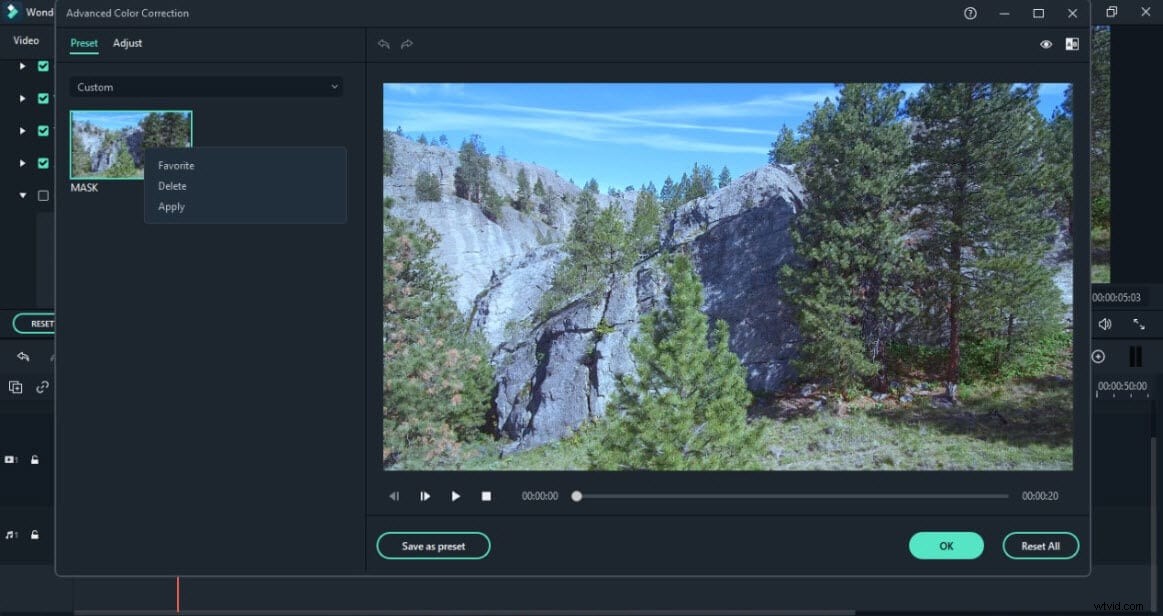
Pronto per copiare il colore da un video all'altro?
Niente più modifiche manuali per correggere i problemi di illuminazione. Non preoccuparti se hai girato i video in tempi diversi e ora entrambi hanno colori molto diversi. Con un piccolo aiuto da Wondershare Filmora, puoi finalmente abbinare i colori alle clip con incredibile precisione e facilità.
Inoltre, puoi ricreare immagini straordinarie di video famosi utilizzando la tecnica della corrispondenza dei colori. Ora puoi copiare facilmente il colore da un video all'altro in pochissimo tempo.
Ora anche tu sei un esperto, vai avanti e prova la corrispondenza dei colori usando Filmora X in pochi semplicissimi passaggi. Potresti impiegare del tempo per padroneggiarlo, ma alla fine ti ripagherà.
